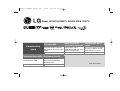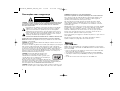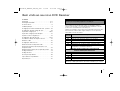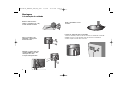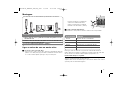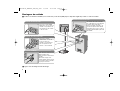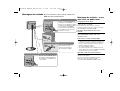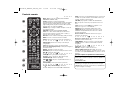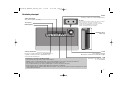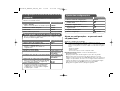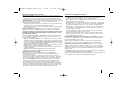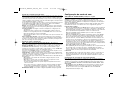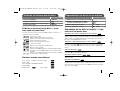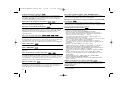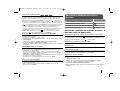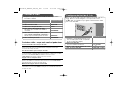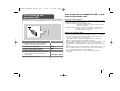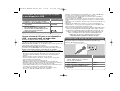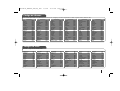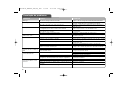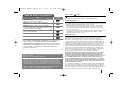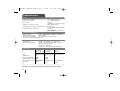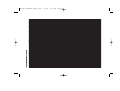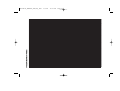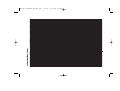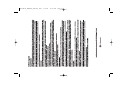LG HT953TV Manual do usuário
- Categoria
- Sistemas de vídeo do carro
- Tipo
- Manual do usuário

Model: HT953TV(HT953TV, SH93TV-S/C/A, ST3TV)
Característica
única
P/NO : MFL57006587
Configuração de 5.1
canais
Para ouvir o som da TV, DVD e
de aparelhos digitais com um
vívido modo de 5.1 canais.
Vá para a página de no. 16
também chamada de alta
definição total up-scaling (1080p)
Veja imagens com a
qualidade Full HD com uma
simples configuração
Vá para a página de no. 11
Entrada HDMI
Conexão simples com um
Set Top Box através do cabo
HDMI.
Vá para a página de no. 7
Gravação direta USB
Grava músicas do CD para
seu dispositivo USB.
Vá para a página de no. 18
Entrada de Portátil
Ouça músicas de seu
dispositivo portátil (MP3,
Notebook, etc).
Vá para a página de no. 18
HT953TV-A2_BBRALLK_POR(US)_6587 8/4/08 10:34 AM Page 1

2
CUIDADO: PARA REDUZIR O RISCO DE UM CHOQUE ELÉTRICO NÃO RETIRE
ATAMPA (OU A PARTE TRASEIRA) EM SEU INTERIOR NÃO EXISTEM PARTES
QUE POSSAM SER REPARADAS PELO USUÁRIO. PARA TAL CONTRATE
PESSOAL QUALIFICADO.
Este símbolo de um relâmpago com ponta de seta dentro de um triângulo
eqüilátero tem o objetivo de alertar o usuário da presença de voltagem
perigosa não isolada dentro do aparelho que pode ser de magnitude
suficiente para se tornar em um risco de choque elétrico para as pessoas.
O sinal de exclamação dentro de um triângulo eqüilátero tem o objetivo de
alertar o usuário da presença de importantes instruções sobre operação e
manutenção na literatura que acompanha o aparelho.
AVISO: PARA EVITAR PERIGO DE INCÊNDIO OU DE CHOQUE ELÉTRICO, NÃO
PERMITA QUE ESTE APARELHO FIQUE EXPOSTO À CHUVA OU UMIDADE.
AVISO: Não instalar este equipamento em espaço reduzido tal como uma estante
para livros ou móvel similar.
CUIDADO: Não obstrua nenhuma abertura de ventilação. Instale de acordo com as
instruções do fabricante.
As ranhuras e aberturas do gabinete são fornecidas para ventilação e para assegurar
uma operação confiável do aparelho, além de protegê-lo contra o aquecimento
excessivo. As aberturas nunca devem ser obstruídas colocando o aparelho encima
de uma cama, sofá, tapete ou em outras superfícies similares. Este produto não
deve ser colocado em uma instalação embutida tal como, um estante para livros ou
prateleira, a menos que seja fornecida adequada ventilação ou as instruções do
fabricante permitam uma instalação desse tipo.
CUIDADO: Este aparelho utiliza um sistema à Laser.
Para garantir o uso apropriado deste aparelho, leia
cuidadosamente este manual do usuário e guarde-o para
consultas futuras. Caso a unidade precisar de manutenção,
contate um centro de serviço autorizado.
Executar controles, ajustes ou procedimentos diferentes dos
especificados neste manual, pode resultar em exposição à radiação perigosa.
Para evitar a exposição direta ao raio laser, não tente abrir o aparelho Radiação a
laser visível quando aberto. NÃO OLHE PARA O FACHO DE LUZ.
CUIDADO: O aparelho não deve ser exposto à água ( goteiras ou respingos ) e não
devem ser colocados objetos contendo líquidos, tais como vasos, sobre o aparelho.
CUIDADOS relacionados ao cabo de energia elétrica
A maioria dos aparelhos recomenda sua instalação em circuitos dedicados;
Isto é, um único circuito de saída que alimente somente aquele aparelho e não
contenha tomadas adicionais ou circuitos secundários. Confira a página de
especificação deste manual do usuário para ter certeza.
Não sobrecarregue as tomadas da parede. As tomadas de paredes quando
sobrecarregadas, frouxas ou danificadas; bem como as extensões, ou fios de
energia elétrica desgastados ou o encapamento dos fios danificado ou rachado,
representam perigo.
Qualquer uma dessas condições pode causar choque elétrico ou incêndio. Examine
periodicamente o fio do seu aparelho, e se ele parecer danificado ou deteriorado
desligue-o, suspenda a utilização do aparelho, e solicite a um representante
autorizado a substituição do fio usando somente o fio de reposição especificado.
Proteja o cabo de energia do mal uso físico ou mecânico, assim como de ser
retorcido, dobrado, apertado, mordido na porta ou pisado.
Preste especial atenção aos plugues, às tomadas nas paredes e ao ponto onde o fio
sai do aparelho.
Para desconectar da energia, retire o cabo elétrico da tomada. Ao instalar o
aparelho, verifique que o plugue fique em local de fácil acesso.
O que é SIMPLINK?
Algumas funções desta unidade são controladas pelo aparelho de controle remoto
quando esta unidade e uma TV LG com SIMPLINK estiverem conectadas através de
uma conexão HDMI.
• Funções controláveis por um aparelho de controle remoto de uma TV LG: Play,
Pause, Scan, Skip, Stop, Power Off, etc.
•Ver o manual do proprietário de sua TV para detalhes da função SIMPLINK.
•ATV LG que contenha a função SIMPLINK possui um logo conforme mostrado
acima .
• Use um cabo de uma versão maior do que a do cabo HDMI 1.2A.
Precauções com a segurança
CUIDADO
RISCO DE CHOQUE ELÉTRICO
NÃO ABRIR
HT953TV-A2_BBRALLK_POR(US)_6587 8/4/08 10:34 AM Page 2

3
Conteúdo
Montagem . . . . . . . . . . . . . . . . . . . . . . . . . . . . . . .4-5
Montagem da unidade . . . . . . . . . . . . . . . . . . . . . .6-7
Controle remoto . . . . . . . . . . . . . . . . . . . . . . . . . . . . .8
Unidade principal . . . . . . . . . . . . . . . . . . . . . . . . . . . .9
Configurações iniciais de idioma da tela - opcional . .10
Configuração inicial do código de área . . . . . . . . . . .10
Ajuste das configurações . . . . . . . . . . . . . . . . . .10-12
Ajuste das configurações de bloqueio . . . . . . . . . . .12
Ajustar as outras configurações . . . . . . . . . . . . . . . .13
Configuração do modo de som . . . . . . . . . . . . . .13-15
Assistindo a exibição de arquivos de fotos . . . . . . . .15
Ouvindo o rádio . . . . . . . . . . . . . . . . . . . . . . . . . . . .16
Configuração fácil do 5.1 ch . . . . . . . . . . . . . . . . . . .16
Ouvir música de seu dispositivo USB . . . . . . . . . . . .17
Gravações de músicas de um CD para o seu
dispositivo USB . . . . . . . . . . . . . . . . . . . . . . . . . . . .18
Ouvindo música através de seu aparelho portátil . . .18
Código de Idiomas . . . . . . . . . . . . . . . . . . . . . . . . . .19
Códigos de Área . . . . . . . . . . . . . . . . . . . . . . . . . . .19
Resolução de problemas . . . . . . . . . . . . . . . . . . . . .20
Tipos de discos reproduzíveis . . . . . . . . . . . . . . . . .21
Especificações . . . . . . . . . . . . . . . . . . . . . . . . . . . . .22
Bem vindo ao seu novo DVD Receiver
Evite o uso prolongado do aparelho com volume superior a 85
decibéis pois isto poderá prejudicar a sua audição.
Para estabelecer um nível de áudio seguro, recomendamos ajustar o
volume a um nível baixo e em seguida aumentar lentamente o som até
poder ouvi-lo confortavelmente e sem distorções.
Também recomendamos evitar a exposição prolongada a ruídos muito altos.
Para referência, listamos abaixo alguns exemplos, com as respectivas
intensidades sonoras em decibéis.
Biblioteca silenciosa, sussurros leves
Sala de estar, refrigerador, quarto longe do trânsito
Trânsito leve, conversação normal, escritório silencioso
Ar condicionado a uma distância de 6 m, máquina de costura
Aspirador de pó, secador de cabelo, restaurante ruidoso
Tráfego médio de cidade, coletor de lixo, alarme de
despertador a uma distância de 60 cm
Metrô, motocicleta, tráfego de caminhão, cortador de grama
Caminhão de lixo, serra elétrica, furadeira pneumática
Show de banda de rock em frente às caixas acústicas, trovão
Tiro de arma de fogo, avião a jato
Lançamento de foguete
Nível de
Decibéis
30
40
50
60
70
80
90
100
120
140
180
Exemplos
Informação cedida pela Deafness Research Foundation, por cortesia.
OS RUÍDOS ABAIXO PODEM SER PERIGOSOS EM
CASO DE EXPOSIÇÃO CONSTANTE
HT953TV-A2_BBRALLK_POR(US)_6587 8/4/08 10:34 AM Page 3

Montagem
Ainstalação da unidade
4
Fixe os 5 parafusos da
unidade (3 x 14) na parte
traseira da caixa .
Empurre os cabos (cabo de
sistema, HDMI, etc) no furo
de fixação dos cabo.
Coloque a tampa traseira.
Inserir o prendedor no furo
na caixa.
Ligação do subwoofer ativo na unidade.
- Conecte uma das pontas do cabo de sistema na entrada de sistema da
unidade. Conecte a outra ponta do cabo de sistema na entrada de
sistema na parte traseira do woofer ativo.
Monte a caixa na base e
aperte os 4 parafusos (5 x 70)
no lado de baixo da base.
HT953TV-A2_BBRALLK_POR(US)_6587 8/4/08 10:34 AM Page 4
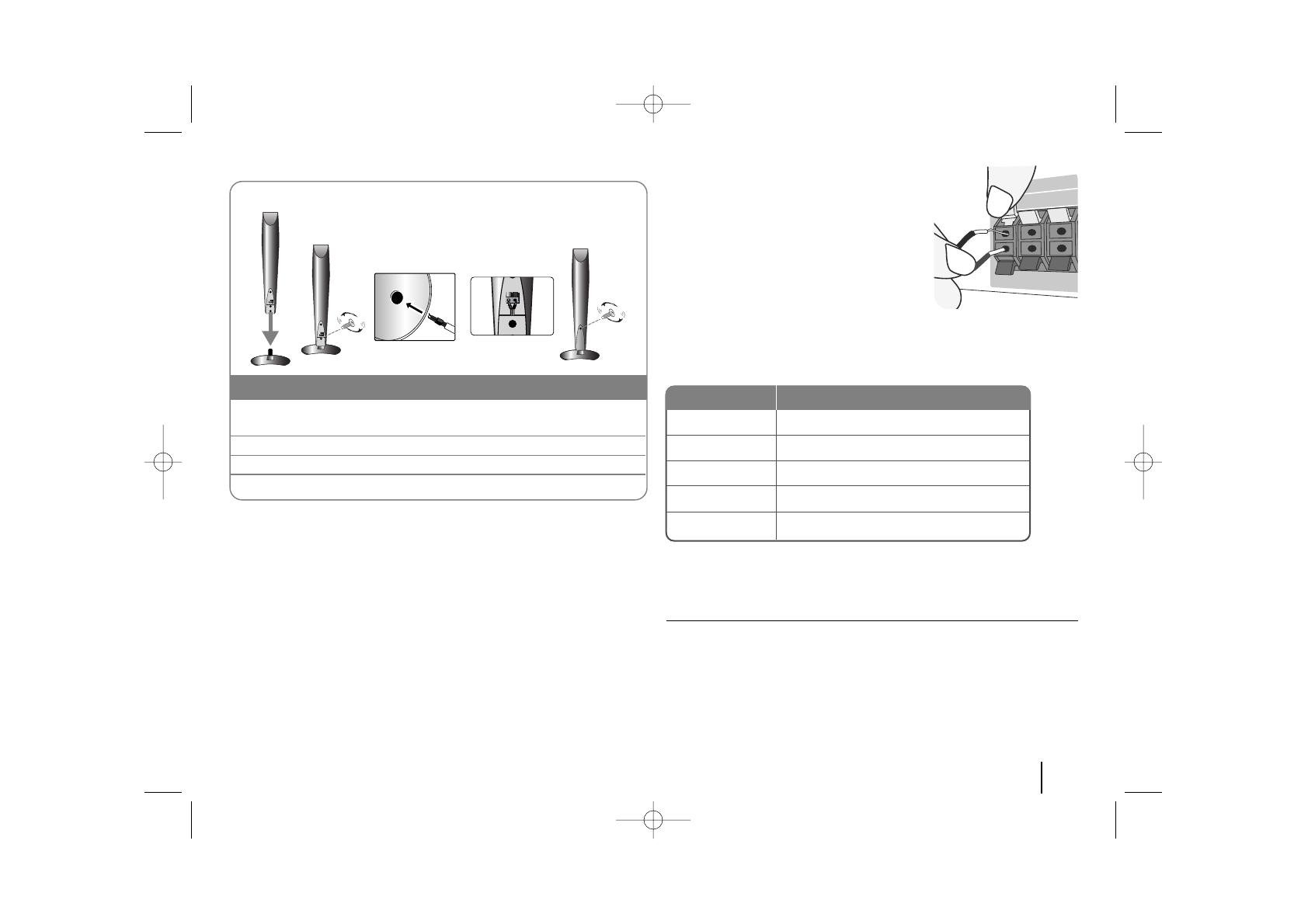
5
Montagem
Conecte a ponta da cor vermelha de
cada fio nos terminais marcados +
(mais) e a ponta preta nos terminais
marcados com um sinal de - (menos).
bb
Ligar os fios das caixas de som.
Conectar a outra ponta de cada fio à caixa de som correspondente.
Para ligar o cabo às caixas de som, pressione cada uma das aletas de
plástico para que possa abrir os terminais de conexão na base de cada caixa
de som. Inserir o fio e liberar a aleta de plástico para prender o fio.
Preste muita atenção ao seguinte
Tenha cuidado para que nenhuma criança coloque as mãos ou algum tipo de
objeto no *speaker duct (duto da caixa de som).
*Speaker duct: Um furo ou abertura que se encontra na caixa de som onde há
a presença de sons muito baixos/graves.
Ligar as caixas de som no woofer ativo
aa
Colocar os fios no woofer ativo.
Para conectar o cabo no woofer ativo, pressione cada uma das aletas de
plástico com o dedo para que possa abrir o terminal de conexão. Insira o
fio e solte a aleta de plástico para que o fio possa ficar preso.
Traseiro
Traseiro
Central
Frontal
Frontal
Na parte de trás e à sua direita .
Na parte de trás e à sua esquerda .
Acima da tela, diretamente à sua frente.
Em sua frente, ao lado direito da tela.
Em sua frente, ao lado esquerdo da tela.
POSIÇÃO
ALTO FALANTES
1 Fixe a caixa de som e o pedestal colocando um parafuso no furo
da caixa de som.
2 Passe o cabo da caixa de som através do furo na caixa de som.
3 Conectar o cabo da caixa de som.
4 Colocar a tampa traseira girando o parafuso. .
As caixas de som são destacadas dos pedestais dos alto falantes .
Montando os alto falantes
HT953TV-A2_BBRALLK_POR(US)_6587 8/4/08 10:34 AM Page 5

6
Montagem da unidade
a Conectar as tomadas na unidade (ou no woofer ativo ) e em sua TV (DVD player ou dispositivo digital etc.) usando os cabos de conexão.
b Ligue o cabo de energia na fonte de energia.
Conexão de entrada de áudio
As tomadas de áudio da unidade
são codificadas em cores diferentes
(vermelho para áudio direito e
branco para áudio esquerdo) . Se
sua TV tiver apenas uma entrada
para áudio (mono), ligue o cabo na
entrada esquerda (branca) de áudio
da unidade.
Conexão de Component Video
Conectar as saídas
COMPONENT VIDEO OUT
do woofer ativo nas
entradas correspondentes
em seu aparelho de TV
usando o cabo Y PB PR.
Conexão de AM/FM
AM – Conectar a antena aérea
AM no DVD receiver.
FM - Conectar a antena aérea
de FM .
O sinal de recepção será
melhor quando a parte solta do
fio da antena estiver esticada e
na posição horizontal
Conexão de saída de vídeo
Conectar a saída VIDEO
OUTPUT do woofer ativo na
entrada correspondente de
seu aparelho de TV usando
o cabo de vídeo.
HT953TV-A2_BBRALLK_POR(US)_6587 8/4/08 10:34 AM Page 6

7
Montagem da unidade
Montagem da unidade – o que
mais você vai poder fazer
Configuração da resolução
Você vai poder alterar a resolução para as saídas de
component video e de HDMI.
Para mudar a resolução usando o menu de
configurações para escolher a resolução desejada -
Auto, 480i, 480p, 720p, 1080i, 1080p.
Resolução disponível de acordo com a
conexão
[HDMI OUT]: Auto, 1080p, 1080i, 720p e 480p
[SAÍDA COMPONENT VIDEO]: 480p e 480i
[VIDEO OUT]: 480i
Notas sobre a conexão de saída HDMI
• Se seu aparelho de TV não aceitar a resolução
configurada, irão aparecer imagens anormais na
tela.. Favor consultar o manual do proprietário de
sua TV, e então configurar a resolução que seu
aparelho de TV pode aceitar.
• Use o cabo HDMI até 5 metros
• Se a barra de volume não for exibida na tela de
sua TV, quando você seleciona Simplilink para OFF
(desligado) na TV, reinicie a unidade.
Aproveite o áudio de uma fonte externa
Você pode apreciar o áudio de uma fonte externa
através de sua unidade.
Pressione a tecla INPUT repetidamente para
selecionar a fonte de entrada desejada.
- AUX, AUX OPT, PORTABLE, HDMI IN, USB
Conexão de entrada de HDMI
Conecte a entrada HDMI INPUT
da unidade na saída HDMI se seu
Set-Top box (ou dispositivo digital)
usando um cabo HDMI. Configure
a fonte externa para HDMI IN
pressionando a tecla INPUT. No
modo HDMI você não vai poder
modificar a resolução.
Conexão de áudio digital
Conecte a entrada OPTICAL
IN da unidade na saída
óptica de seu aparelho de
TV (ou dispositivo digital).
Conexão de saída de HDMI
Conecte a saída HDMI OUTPUT
da unidade na entrada HDMI na
TV compatível com HDMI usando
o cabo HDMI.
Após ter conectado os cabos (cabo de sistema, cabo
HDMI, etc), feche a tampa traseira.
HT953TV-A2_BBRALLK_POR(US)_6587 8/4/08 10:34 AM Page 7

8
a
INPUT :
Muda a fonte de entrada ( AUX, AUX OPT,
PORTABLE, HDMI IN, USB)
SLEEP :
Configura o sistema para desligar
automaticamente em um determinado horário. (Atenuador
(dimmer) : Atenua a luminosidade do mostrador e LED
(Light-emitting diode) do painel frontal em 50% quando a
unidade estiver no estado de LIGADO).
POWER: Liga e desliga a unidade. Vai para o modo de
economia de energia.
FUNCTION : Seleciona a função (DVD/CD, FM, AM)
TITLE : Se o título atual do DVD possuir um menu, o
menu de título irá aparecer na tela. Caso contrário, o
menu do disco pode não aparecer.
DISPLAY: Acessa o On-Screen Display (exibição na tela).
MENU : Acessa o menu em um disco de DVD.
SETUP : Acessa ou remove o menu de configurações
b
PRESET(v/V): Seleciona as estações de rádio pré
configuradas.
TUN.(-/+): Sintoniza a estação de rádio desejada
b / B / v / V (left/right/up/down): Usado para navegar no
mostrador da tela.
ENTER : Confirma a seleção do menu.
RETURN (O): Pressione para andar para trás no menu.
REC (z) : Gravação direta USB
c
STOP (x): Pára a gravação ou a reprodução.
PLAY (B): Inicia a reprodução. Mono/Estéreo(St.)
PAUSE/STEP (X): Pausa a reprodução
SKIP(
..
/
>>
): Vai para o capítulo/trilha anterior ou
para a seguinte .
SCAN(bb/BB) : Busca para frente ou para trás.
d
TV
tt
HT SPK (5.1Ch Ez Set-Up ): Pressione
TVtHT SPK para selecionar AUX OPT diretamente
MUTE : Pressione a tecla MUTE para retirar o som de sua
unidade. Você pode emudecer sua unidade a fim de, por
exemplo, atender a um telefonema.
VOLUME (+/-) :
Ajusta o volume dos alto falantes.
EQ
: Você pode escolher 6 (ou 7) impressões de sons
fixos.
VSM : Pressione a tecla VSM para configurar o som
Dolby Pro Logic II ou o som VIRTUAL.
REPEAT: Repete um Capítulo/ Trilha/ Título/ todos.
SUBTITLE: Durante a reprodução, pressione a tecla
SUBTITLE A repetidamente para selecionar o idioma
desejado da legenda.
Botões numéricos de 0 a 9 : Seleciona as opções
numéricas em um menu.
e
Botões de controle da TV : Controla a TV. (apenas
aparelhos de TVs da marca LG)
PROG./MEMO. : Acessa ou remove o menu Program.
CLEAR: Remove o número de uma trilha na Lista de
Programas.
f
ECHO VOL. : Ajusta o volume do eco.
MIC VOL. : Ajusta o volume do microfone.
VOCAL FADER (atenuador do vocal) : Você pode
desfrutar da função de karaoke, ao reduzir a voz do cantor
em várias fontes. (MP3/WMA/CD/DD etc.) exceto no modo
Karaoke.
Coloque as pilhas no aparelho de controle remoto
Assegure-se de que os polos + (mais) e – (menos) nas
pilhas sejam colocados na posição correta no aparelho de
controle remoto.
Controlando a TV.
Você pode controlar o nível do som da fonte de entrada, e
também ligar e desligar uma TV da marca LG . Segure
POWER (TV) e pressione o botão PR (+/–) repetidamente
até que a TV ligue ou desligue.
Controle remoto
a
b
c
d
e
f
HT953TV-A2_BBRALLK_POR(US)_6587 8/4/08 10:34 AM Page 8

9
Tuning (Sintonizar)
Skip / Search (Saltar / Buscar)
Stop (parar)
EJECT (ejetar)
A função Play/Pause
Pressione e segure este botão por aproximadamente 3
segundos e então pressione-o repetidamente para
selecionar uma outra função.
Volume
Controla o volume ao se usar qualquer função.
Entrada do disco
(Disc slot)
Power
Liga e desliga a unidade
Move para o modo de economia de energia.
VSM
Seleciona o som Dolby Pro Logic
II ou o som Virtual.
Unidade principal
Precauções ao se usar os botões de toque
• Use os botões de toque com as mãos secas e limpas.
- Quando estiver em um ambiente úmido, retire toda a umidade nos botões de toque antes de utilizá-los.
• Não pressione os botões de toque com muita fôrça para fazê-los funcionar.
- Se você aplicar muita força no toque, poderá partir os sensores dos botões de toque.
• Toque no botão que você deseja operar para fazê-lo funcionar corretamente .
• Tenha cuidado para não utilizar nenhum material condutivo como objetos de metal nos botões de toque pois isso pode
causar mal funcionamento.
MIC 1/MIC 2
Conecta um microfone MIC 1 ou MIC 2 em ambos os soquetes
Você não pode usar o microfone nos seguintes casos:
- quando AUX estiver configurado como fonte de entrada.
- quando a função FM/AM estiver selecionada.
- quando da reprodução de áudio DivX/DVD
HT953TV-A2_BBRALLK_POR(US)_6587 8/4/08 10:34 AM Page 9

Ajuste as configurações – o que mais você
vai poder fazer
Ajuste as configurações de idioma
OSD – Selecione um idioma para o Menu de configurações e para as
exibições da tela (OSD). Será exibido como “-” ou por uma outra marca
de erro na tela quando você alterar o OSD. Proceda então da seguinte
forma:
- Reinicie a unidade
- Mude de função
- Desconecte e depois conecte o dispositivo USB.
Menu/Áudio/Legenda do disco – Selecione um idioma para o
Menu/Áudio/Legenda.
[Original]: Verificar qual o idioma original no qual o disco foi gravado.
[Other] (outro): Para selecionar um outro idioma, pressione os botões
numéricos e depois pressionar a tecla ENTER para entrar com o número de
4 dígitos correspondentes, de acordo com os códigos da lista de idiomas no
capítulo em referência ( ver a página 19). Se você cometer algum engano
antes de pressionar a tecla ENTER, pressione a tecla CLEAR.
[OFF] (para as legendas do disco): Desliga as legendas.
10
Ajuste das configurações
NO CONTROLE REMOTO
1 Mostra o menu de configurações : SETUP
2 Seleciona uma opção desejada no
vv VV
primeiro nível:
3 Vá para o segundo nível:
BB
4 Selecione a uma opção desejada no
vv VV
segundo nível:
5 Vá para o terceiro nível:
BB
6 Muda a configuração:
vv VV
, ENTER
Configurações iniciais de idioma da tela
- opcional
1Ligar o aparelho:
Aparece a lista de idiomas mostrada na janela POWER
2 Selecione o idioma desejado: vV b B
3 Pressione: ENTER
4 Para confirmar pressione:
bB e depois ENTER
Antes de usar a unidade pela primeira vez, você deverá ajustar o
idioma a ser mostrado na tela.
NO CONTROLE REMOTO
Configuração inicial do código de área
1 Exibe o menu de configurações: SETUP
2 Selecione o menu LOCK no primeiro nível: v V
3 Vá para o segundo nível:
Aparece o código de área ativado no
segundo nível.: B
4 Vá para o terceiro nível: B
5 Entre com a nova senha: botões numéricos de
(0-9) e pressione a
tecla ENTER
6Verifique mais uma vez a nova senha entrada: botões numéricos de
(0-9) e pressione a
tecla ENTER
7 Selecionar um código para a área geográfica:
Após ter selecionado, a Classificação (Rating)
e a Senha serão ativados.(ver página 19) vV b B
8 Para confirmar pressione: ENTER
Assegure-se de terminar a configuração do
código de área antes de sair do menu de
configurações se você não puder configurar
a classificação e a senha.
Após as configurações originais de fábrica, para configurar o código
de área proceda da seguinte forma:
NO CONTROLE REMOTO
HT953TV-A2_BBRALLK_POR(US)_6587 8/4/08 10:34 AM Page 10

11
Ajuste das configurações de exibição
Tela da TV (tamanho) – Selecione o tipo de tela a ser usado com base na
forma da tela de sua TV.
[4:3]: Selecione esta opção quando sua TV tiver uma tela padrão de 4:3.
[16:9]: Selecione quando uma TV 16:9 wide (tela larga) estiver conectada.
Modo de exibição – Se você selecionar 4:3, será necessário definir como você
gostaria de assistir aos programas e os filmes apresentados em tela
widescreen (tela larga) em sua TV.
[Letterbox]: Esta opção apresenta uma imagem em tela larga (widescreen)
com faixas pretas em cima e em baixo da imagem na tela.
[Panscan]: Esta opção preenche a tela 4:3 toda, cortando a imagem quando
ela não couber na tela.
Resolução de vídeo - Use vV para selecionar a resolução desejada e em
seguida pressione a tecla ENTER para que sua seleção seja confirmada.
Você pode configurar a resolução de vídeo para 1080p para apreciar uma
qualidade de imagem Full HD (Alta definição total). [Conversão do sinal
para Full HD (up-scaling)]
Os números 480p, 720p, 1080p e 1080i indicam o número de linhas de vídeo.
O “i” e “p” indicam o tipo de varredura de vídeo, sendo (i) entrelaçada e (p)
progressiva respectivamente.
[Auto] Se sua tomada HDMI estiver conectada à TV fornecendo informações
de exibição (EDID), automaticamente é selecionada a resolução que melhor
se aplica para a TV conectada (1080p, 1080i, 720p ou 480p). (apenas para
as conexões de HDMI) [1080p] Saídas de 1080 linhas de vídeo de varredura
progressiva. (apenas para conexões de HDMI)
[1080i] Produz uma saída de 1080 linhas de vídeo de varredura progressiva
de sinais de vídeo.( apenas para conexões de HDMI)
[720p] Produz uma saída de 720 linhas de vídeo progressiva.(apenas para
conexões de HDMI)
[480p] Produz uma saída de 480 linhas de vídeo progressivas.
[480i] Produz uma saída de 480 linhas de vídeo entrelaçadas
Notas sobre a resolução de vídeo
• Apenas as resoluções suportadas pela TV vão estar disponíveis.
• Dependendo de sua TV, certas resoluções de saída HDMI podem não
funcionar corretamente.
• Se sua TV não suportar a configuração de resolução que você fizer, irá
aparecer uma imagem anormal na tela da TV. Favor consultar o manual do
proprietário da TV para configurar a resolução que sua TV pode aceitar.
• Caso a tomada HDMI ligada a sua TV produza informações de exibição
(EDID), você não poderá selecionar resoluções que sua TV não aceite.
• Se a imagem não aparecer na tela, mude a fonte de entrada de sua TV.
• Se você desligar a TV ou desconectar o cabo HDMI durante a reprodução do
dispositivo, a reprodução poderá pausar. Basta você clicar no botão PLAY
para reiniciar a reprodução. Para alguns aparelhos de TV, ao mudar o modo
da TV, tais condições conforme especificadas acima podem ocorrer.
Ajustando as configurações de áudio
Configuração do alto falante de 5.1 canais - Ajuste o Menu de
configurações dos alto falantes de 5.1 canais para saída amplificada.
[Speaker]: Seleciona o alto falante que você deseja ajustar.
[Size]: Uma vez que as configurações dos alto falantes são fixas, você não
poderá ajustar essas configurações.
[Volume]: Ajusta o nível de saída do alto falante selecionado . (-5dB ~ 5dB)
[Distance]: Se você conectar os alto falantes a seu aparelho de DVD/CD, a
configuração da distância permite que os alto falantes entendam qual é a
distância que o som deverá percorrer até alcançar o ponto de audição que
você determinou. Isto irá permitir que o som de cada caixa chegue até o
ouvinte no mesmo momento.
Pressione b / B para ajustar a distância dos alto falantes selecionados.
(Você poderá ajustar o frontal e o woofer ativo)
[Test]: Pressione b / B para testar os sinais de cada alto falante. Ajuste o
volume para estar de acordo com o volume dos sinais testados que está
sendo memorizado pelo sistema.
DRC (Dynamic Range Control) (controle de alcançe dinâmico) – Produz
um som claro ao ser baixado o nível do volume (apenas em Dolby Digital).
Configure para [ON] para esse efeito.
Vocal – Selecionar [On] para misturar os canais de karaoke para estéreo
normal. Esta função serve apenas para DVDS multi canais de karaoke.
HD AV Sync (sincronia de som e imagem) - Algumas vezes a TV digital se
depara com um atraso entre a imagem e o áudio. Se isto ocorrer, você pode
compensar esse atraso ao configurar o som para que ele “espere” efetivamente
para que a imagem chegue. Isto é chamado de HD AV Sync, ou sincronia de
imagem e som.
Use vV para aumentar ou para diminuir o nível desejado de atraso, o qual poderá
ser configurado para qualquer posição de 0 até 300m sec.
O atraso pode variar dependendo de que canal digital você esteja sintonizado. Se
você mudar de canal, você irá precisar reajustar o HD AV Sync.
HT953TV-A2_BBRALLK_POR(US)_6587 8/4/08 10:34 AM Page 11

12
Ajuste das configurações de bloqueio
Para acessar as opções de bloqueio, será necessário que você entre com sua
senha de 4 dígitos. Caso você não tenha ainda entrado com sua senha, você
será solicitado a assim proceder. Entre com sua senha de 4 dígitos. Entre mais
uma outra vez para efeitos de confirmação. Se por acaso você cometer algum
engano enquanto estiver entrando com sua senha de 4 dígitos, favor pressionar
a tecla CLEAR para apagar os números.
Se por acaso você esquecer de sua senha, você pode reconfigurá-la. Pressione
a tecla SETUP para exibir o Menu de configurações. Entre com ‘210499’ e
pressione a tecla ENTER. A senha agora foi apagada.
Rating – Escolha um nível de classificação. Quanto menor for esse nível mais
restrita será a classificação. Selecionar [Unlock] (desbloquear) para desativar a
função de classificação.
Password (senha) – Configura ou altera a senha para as configurações de
classificação.
[New] (nova): Entre com uma nova senha de 4 dígitos usando os botões
numéricos e em seguida pressione a tecla ENTER. Entre com a sua senha
mais uma vez para que ela seja confirmada.
[Change] (alterar): Entre com a nova senha duas vezes após ter entrado com
a senha atual.
Area code (Código da área) – Selecionar um código para a área geográfica
como nível de classificação de reprodução. Isto irá determinar quais os padrões
da área a serem usados para classificar os DVDs controlados por bloqueio dos
pais. Ver os Códigos de área na página 19.
Ajustar as outras configurações
PBC – Play Back Control (Controle de reprodução) – O controle de
reprodução oferece algumas características especiais de navegação que estão
disponíveis em alguns discos. Selecionar [On] para utilizar essas características.
Registro de DivX(R) – Nós oferecemos a você o código para o registro do
DivX® VOD (Video On Demand) . ou seja, vídeos por encomenda, o qual
permite que você alugue e compre vídeos online usando o serviço DivX® VOD.
Para maiores informações, visite o site www.divx.com/vod.
Pressione a tecla ENTER quando o ícone [Selecionar] estiver realçado e você
poderá ver o seu código de registro para esta unidade.
Semi Karaoke – Sempre que um capítulo / título / trilha estiver completamente
terminado, esta função irá mostrar a contagem dos pontos obtidos na tela e em
seguida você ouvirá o som de uma corneta.
Discos disponíveis que contém a função semi karaoke: Discos de DVD e discos
DVD Karaoke.
[On]: Quando você terminar de cantar uma contagem de pontos irá ser
mostrada na tela.
[Off]: Nem a corneta e nem a contagem de pontos irá aparecer na tela.
- Este função funciona apenas no modo DVD/CD .
- A função de Semi Karaoke fica apenas disponível quando um microfone
estiver conectado.
- Caso uma corneta ou a contagem de pontos apareça quando um capítulo
de um filme for mudado durante a reprodução, configure a função semi
karaoke para OFF no menu de configurações ou desconecte o microfone.
Bit Rate (taxa de bit)– Você poderá configurar a qualidade do arquivo gravado.
Configuração do modo de som
VSM (VIRTUAL SOUND MATRIX) e Dolby Pro Logic II
Você pode selecionar o som Dolby Pro Logic II ou o som Virtual. Pressione
VSM para configurar o som virtual ou para alterar o modo do som
repetidamente. (Esta função não está disponível quando você seleciona as
funções AUX ou Tuner. VSM não fica disponível na reprodução de um arquivo
de DivX e de DVD Audio.)
Modo de [BYPASS]: É um programa de sinais de áudio de multi canais que é
reproduzido de acordo com a forma como ele foi originalmente gravado.
Fonte de 2Ch (2 canais)
Modo de [PL II MOVIE]: O modo MOVIE (filmes) é para ser usado em uma TV
com programas com som estéreo e com todos os programas codificados em
Dolby Surround. O resultado é a direcionalidade do campo de som melhorada
que se aproxima muito da qualidade do som de 5.1 canais discreto.
Modo [PL II MUSIC]: O modo MUSIC é para ser usado com qualquer
gravação de música estéreo .
Modo [PL II MATRIX]: O modo Matrix é exatamente igual ao modo MUSIC
exceto que a lógica do melhoramento de direcionalidade é desligada. Ele
pode ser usado para melhorar os sinais em Mono fazendo com que eles
pareçam “maiores” . O modo Matrix pode também encontrar utilização nos
sistemas em uso em automóveis, onde eles encontram flutuações de fracos
sinais de recepção de sinais em FM estéreo que podem comprometer a
qualidade dos sinais do som surround de um decodificar de lógica. A melhor
“cura” para recepções fracas de sinal em FM estéreo pode ser simplesmente
forçar o áudio para recepção em Mono.
Modo [ON STAGE]: Simula uma grande sala de concertos.
Modo [VIRTUAL]: É uma tecnologia de renderização de som posicionado em
3D em tempo real com fontes em estéreo, otimizada para alto falantes
estéreos. Os ouvintes podem experimentar surpreendentes efeitos de som
surround virtuais em seus próprios aparelhos de multimídia.
5.1Ch fonte
Modo [VIRTUAL]: O som de multi canais muda o som 5.1 ch para um som
virtual em 10.1 canais sendo que ele dá a impressão de que você está
ouvindo simultaneamente o som dos alto falantes da direita do centro e da
esquerda.
Configuração de um campo de som pré programado
Este sistema possui um número de campos de som surround pré definidos.
Selecionar aqueles que melhor se adequam ao programa que você está
assistindo ao pressionar a tecla EQ repetidamente para ir passando através
das opções: NORMAL, NATURAL, AUTO EQ, POP, CLASSIC, ROCK, JAZZ,
REGUETON
[AUTO EQ]: A função AUTO EQ funciona apenas para os arquivos do tipo
MP3/ WMA que incluem as informações do arquivo. (ID3 Tag funciona
apenas em sua versão.1.) O arquivo WMA funciona em Normal EQ
independente da informação Tag.
HT953TV-A2_BBRALLK_POR(US)_6587 8/4/08 10:34 AM Page 12

13
Exibindo as informações do disco – o que
mais você vai poder fazer
Você pode selecionar um item ao pressionar vV e mudar ou selecionar a
configuração ao pressionar bB.
Título atual (ou trilha)
Número /número total de títulos (ou trilhas)
Capítulo atual número/número total de capítulos
Tempo de reprodução decorrido
Canal ou idioma de áudio selecionado
Legenda selecionada
Ângulo selecionado/número total de ângulos
Modo de som selecionado
Ir para um outro GROUP (grupo) (no caso de discos DVD de áudio)
Assistindo uma outra PAGE (página) (no caso de discos DVD
de áudio)
Título atual (ou trilha) número/número total de títulos (ou trilhas)
(no caso de discos DVD de áudio)
Símbolos usados neste Manual
Todos os discos e arquivos estão listados abaixo
Arquivos MP3
Discos de DVD e DVD±R/RW finalizados
Arquivos WMA
Arquivos DivX
CDs de áudio
Reprodução de um disco ou arquivo – o que
mais você vai poder fazer
Reprodução de um disco de DVD que possua um menu
Atualmente a maioria dos discos de DVD possuem menus que carregam
primeiro, antes de iniciar a reprodução do filme. Você pode navegar nesses
menus usando as teclas vV b B a fim de realçar qualquer uma das opções.
Pressione a tecla ENTER para selecionar.
Saltar para o capítulo/trilha próximo ou para o anterior.
Pressione a tecla SKIP (>) para ir para o próximo capítulo/trilha.
Pressione a tecla SKIP (.) para retornar ao início do atual capítulo/trilha.
Pressione a tecla SKIP (.) duas vezes para voltar para o capítulo/trilha
anterior.
Pausa na reprodução
Pressione a tecla PAUSE/STEP (B) para pausar a reprodução. Pressione a
tecla PLAY (X) para continuar a reprodução.
Reprodução quadro a quadro
Pressione a tecla PAUSE/STEP (X) repetidamente para reproduzir o título
quadro a quadro.
Reproduzir repetidamente
Pressione a tecla REPEAT por várias vezes para selecionar o item a ser
repetido. O título atual, capítulo, grupo ou trilha será repetido. Para retornar
para a reprodução normal, pressione a tecla REPEAT por várias vezes para
selecionar a opção [OFF].
ALL
DivXDVD
ALL
ALL
DVD
ACDDivX
WMA
DVD
MP3
ALL
Exibindo as informações do disco
1 Pressione DISPLAY: DISPLAY
2 Selecionar um item:
vv VV
3 Ajustar as configurações do menu de exibição:
bb BB
4 Para voltar à saida: DISPLAY
NO CONTROLE REMOTO
Reproduzindo um disco ou um arquivo
NO CONTROLE REMOTO
1 Inserir um disco na bandejat: (Na unidade) -
2 Ajustar as configurações de menu:
vV b B
ou selecionar um arquivo do menu:
vv VV
3 Iniciar a reprodução do disco: B PLAY
4 Parar a reprodução do disco:
xx
STOP
1/6
4/26
D
1 ENG
3/2.1CH
1 KOR
1/3
HT953TV-A2_BBRALLK_POR(US)_6587 8/4/08 10:34 AM Page 13

14
Ir rápido para frente ou para trás
Pressione a tecla SCAN (bb or BB) para avançar ou retroceder durante a
reprodução. Você pode alterar a velocidade de reprodução ao pressionar a
tecla SCAN (bb or BB) por várias vezes. Pressione a tecla PLAY (B) para
continuar a reproduzir em velocidade normal.
Selecionando um idioma para as legendas
Durante a reprodução, pressione a tecla LEGENDA ( ) por várias vezes para
selecionar o idioma da legenda desejado.
Diminuição da velocidade de reprodução
Quando a reprodução estiver pausada, pressione a tecla SCAN (bb ou BB)
para diminuir a reprodução para a frente ou no reverso. Você pode alterar as
várias velocidades de reprodução ao pressionar a tecla SCAN (bb ou BB)
repetidamente. Pressione a tecla PLAY (B) para continuar a tocar em
velocidade normal.
Ver e ouvir 1.5 vezes mais rápido
Pressione a tecla PLAY quando um DVD já estiver tocando para ouvir e assistir
um DVD em uma velocidade 1.5 vezes mais rápida do que a velocidade normal
de reprodução. B x1.5 irá aparecer no canto direito superior da tela. Pressione
a tecla PLAY mais uma vez para voltar para a velocidade normal de
reprodução. Esta função não é disponível na reprodução de discos DVD Audio
Vendo o Menu Título
Pressione a tecla TÍTULO para exibir o menu do título do disco, se disponível.
Vendo o MENU DVD
Pressione a tecla MENU para exibir o menu do disco , caso este esteja
disponível.
Início da reprodução no tempo selecionado
Busca pelo ponto de início do código de tempo que foi entrado. Pressione a
tecla DISPLAY durante a reprodução e selecione o ícone do relógio. Entre com
as informações necessárias de hora de início, minutos e segundos e pressione
a tecla ENTER. Se você entrar com algum número errado, pressione a tecla
CLEAR para entrar com os números mais uma outra vez.
Memória da última cena
Esta unidade memoriza a última cena do último disco que foi assistido. A última
cena permanece na memória mesmo se você retirar o disco do aparelho ou
desligar (modo stand-by) a unidade. Se você carregar o disco que possui a
cena memorizada, a cena será automaticamente passada.
Disco misto ou USB Flash Drive – DivX, MP3/WMA e JPEG
Ao reproduzir um disco ou USB Flash Drive que contenha arquivos do tipo
DivX, MP3/WMA e JPEG juntos, você pode selecionar qual o menu de arquivos
que você deseja reproduzir ao pressionar a tecla TÍTULO
Mudança da configuração do caracter para exibir as legendas DivX®
corretamente
Se as legendas não forem exibidas corretamente durante a reprodução,
pressione e e matenha segura a tecla SUBTITLE por cerca de 3 segundos e
depois pressione a tecla SUBTITLE para selecionar um outro código de idioma
até que a legenda seja apresentada corretamente.
Especificações dos arquivos DivX
A compatibilidade do disco de DivX disc com este aparelho está limitada de
acordo com as definições listadas abaixo:
• Tamanho da resolução disponível: 800x600 (W x H) pixels
• O nome do arquivo da legenda DivX é disponível até 45 caracteres.
• Caso não haja um código possível para expressar no arquivo DivX, ele
poderá ser mostrado como a marca " _ " na tela.
• Se o número de quadros da tela for superior a 30 por segundo, esta
unidade pode não funcionar corretamente.
• Se a estrutura de áudio e vídeo de arquivos gravados não for entrelaçada, o
vídeo ou o áudio podem deixar de ser reproduzidos.
• Se o nome do arquivo do filme for diferente daquele do arquivo de
legendas, durante a reprodução de um arquivo DivX, a legenda pode não
ser exibida.
• Extensões de arquivo MPEG4: “.avi”, “.mpg”, “.mpeg”
• Legenda DivX executável : SubRip(*.srt/*.txt), SAMI(*.smi), SubStation
Alpha(*.ssa/*.txt) MicroDVD(*.sub/*.txt) SubViewer 2.0(*.sub/*.txt)
TMPlayer(.txt), O sistema de legenda DVD(.txt) (Files (VobSub(.sub)) que
vem incluido em dispositivos USB não é suportado)
• Formato Codec executável: “DIVX3.xx”, “DIVX4.xx “, “DIVX5.xx”, “MP43”,
“3IVX”
• Formato de áudio executável: “AC3”, “DTS”, “PCM”, “MP3”, “WMA”
• Frequência de amostragem dentro de 32 - 48 kHz (MP3), dentro de 24 -
48kHz (WMA)
• Taxa de bit: dentro de 32 - 320kbps (MP3), 40 - 192kbps (WMA)
• Formato CD-R/RW, DVD±R/RW: ISO 9660
• Número máximo de arquivos/Disco: menos do que 999 (número total de
arquivos e pastas)
Exibindo as informações dos arquivos (ID3 TAG )
Ao reproduzir um arquivo do tipo MP3 contendo as informações do arquivo,
você pode exibir essas informações, bastando para isso pressionar a tecla
DISPLAY várias vezes..
Protetor de telas
O protetor de telas apareçe quando você deixa a unidade no modo Stop por
cerca de 5 minutos.
MP3
DivX
DivX
DVD
DivXDVD
DVD
DVD
WMAMP3ACDDVD
DVD
DivXDVD
ALL
HT953TV-A2_BBRALLK_POR(US)_6587 8/4/08 10:34 AM Page 14

15
Criando seu próprio programa
Você pode reproduzir o conteúdo de um disco na ordem que preferir ao
arranjar a ordem dos arquivos de música no disco. O programa é apagado
quando o disco é removido. Selecione o arquivo de música desejado e em
seguida pressione a tecla PROG./MEMO. ou selecione “ “ e em seguida
pressione a tecla ENTER para que o arquivo de música seja adicionado à lista
de programas. Para adicionar todos os arquivos de música no disco, selecione
“” e em seguida pressione a tecla ENTER. Selecione um arquivo de música
na lista de programas e em seguida pressione a tecla ENTER para iniciar a
reprodução programada. Para excluir o arquivo de música da lista de
programas, selecione o arquivo de música desejado e em seguida pressione a
tecla CLEAR ou selecione o ícone “ ”e em seguida pressione a tecla
ENTER. Para apagar todos os arquivos de música da lista de programas,
selecione " " e em seguida pressione a tecla ENTER.
Especificações dos arquivos de música do tipo MP3/WMA
A compatibilidade de arquivos do tipo MP3/WMA com esta unidade está
limitada conforme a seguir:
• Extensões de arquivos: “.mp3”, “.wma”.
• Frequência de amostragem dentro de 32 - 48 kHz (MP3), dentro de 24 -
48kHz (WMA)
• Taxa de bit: within 32 - 320kbps (MP3), 40 - 192kbps (WMA)
• Formato CD-R/RW, DVD±R/RW: ISO 9660
• Máximo de arquivos/Disco: Menos do que 999 (número total de arquivos
e pastas)
ATENUADOR VOCAL (Vocal Fader)
Você pode se divertir com a função karaoke, ao reduzir a voz do cantor em
várias fontes de áudio. (MP3/WMA/CD/ DTS/Dolby Digital etc.) exceto para o
modo Karaoke no estado CD-G.
- Esta função fica disponível apenas quando o microfone está conectado.
Pressione a tecla VOCAL FADER e em seguida você pode ver “FADE ON” ou
“FADE OFF” na janela de exibição frontal.
- A qualidade do VOCAL FADER pode ser diferente dependendo das condições
de gravação dos arquivos de música.
- Esta função não fica disponível quando do uso do modo MONO.
Modo de economia de energia
Você pode configurar a unidade para trabalhar em um modo de economia de
energia. Quando a unidade estiver ligada, pressione e segure a tecla POWER
por cerca de 3 segundos.
- Nada é exibido no LED quando a unidade é desligada. Para cancelar,
pressione a tecla POWER.
Assistindo a exibição de arquivos de fotos – o
que mais você vai poder fazer
Assistindo a exibição de arquivos de fotos em um show de slides
Use v V b B para realçar o ícone ( ) e em seguida pressione a tecla
ENTER para iniciar o show de slides. Você pode mudar a velocidade do show
de slides usando bBquando o ícone ( ) estiver realçado.
Saltar para a foto anterior ou para a próxima
Pressione a tecla SKIP (. ou >)) para ver a foto anterior / próxima.
Girar uma foto
Use v V b B para girar a foto no modo de tela cheia.
Pausar o show de slides
Pressione a tecla PAUSE/STEP (X) para pausar o show de slides. Pressione a
tecla PLAY (B) para continuar passando o show de slides.
Requisitos do arquivo de fotos
A compatibilidade dos arquivos JPEG com esta unidade está limitada ao
seguinte:
• Extensão de arquivo: “.jpg”
• Tamanho da foto: Normal – dentro de 5120 x 3840 (W x H) pixels.
Progressive – dentro de 2048 x 1536 (W x H) pixels
• Formato CD-R/RW, DVD±R/RW: ISO 9660
• Máximo de arquivos/Disc: Monos do que 999 (número total de arquivos
e pastas)
WMAMP3ACD
Assistindo a exibição de arquivos
de fotos
NO CONTROLE REMOTO
1 Inserir um disco na bandeja: (Na unidade) -
2 Selecionar um arquivo de foto:
vv VV
3
Exibição do arquivo selecionado em tela cheia:
ENTER
4 Para retornar ao menu:
xx
STOP
HT953TV-A2_BBRALLK_POR(US)_6587 8/4/08 10:34 AM Page 15
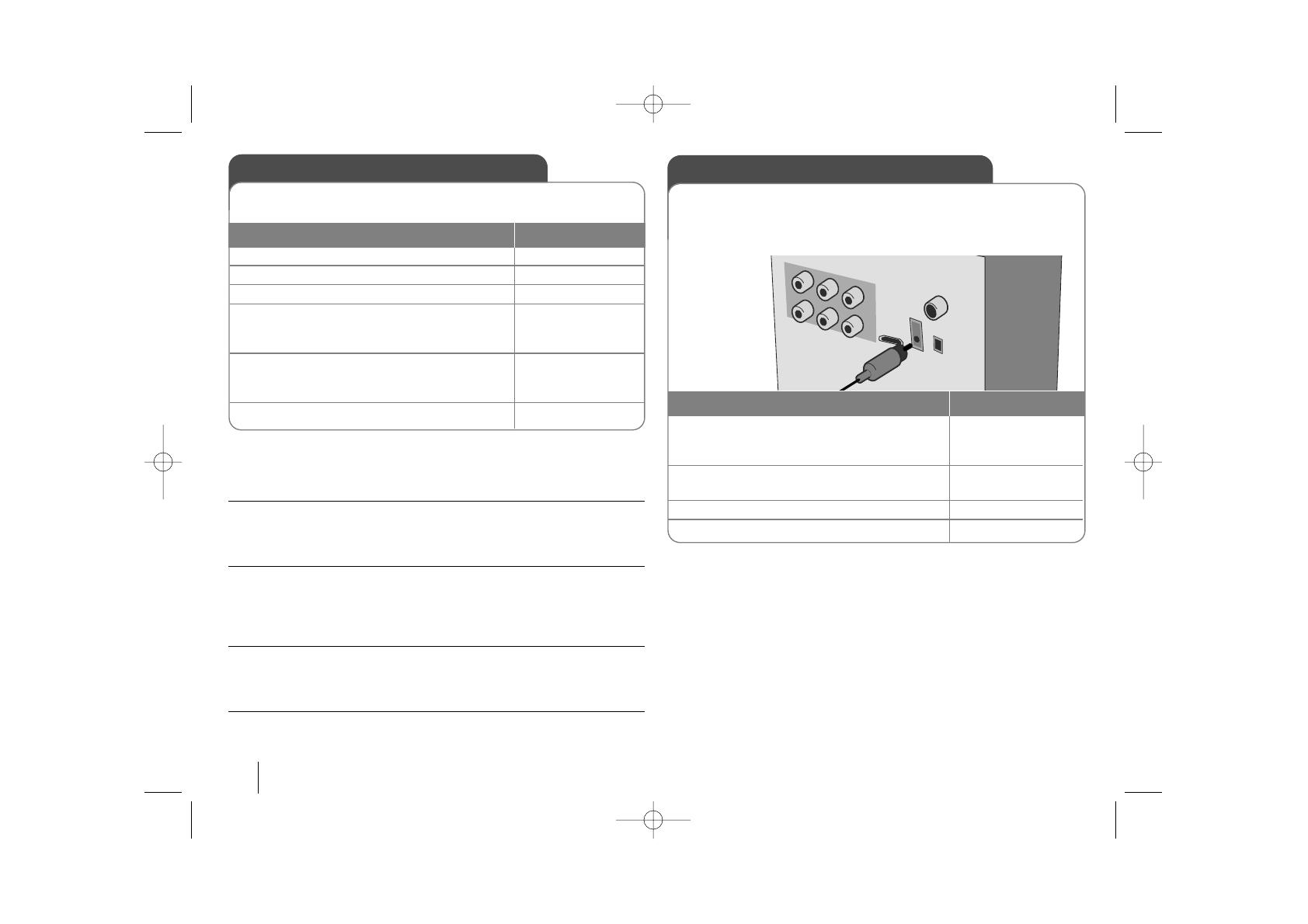
16
Ouvindo o rádio – o que mais você vai poder fazer
Procura automática das estações de rádio
Pressione e segure TUN.-/TUN.+ por mais de 1 segundo. O sintonizador irá
iniciar a busca das estações automaticamente e irá parar toda vez que
encontrar uma estação de rádio.
Escolha um número para a estação de rádio
Ao armazenar uma estação de rádio, o número pré configurado poderá ser
escolhido. Quando a unidade exibir automaticamente o número pré escolhido,
pressione a tecla PRESET v/V para mudá-lo. Pressione a tecla
PROG./MEMO. para salvar o número que você escolheu.
Apagar todas as estações salvas
Pressione e segure a tecla PROG./MEMO por 2 segundos ERASE ALL irá
piscar no mostrador de seu DVD receiver. Pressione a tecla PROG./MEMO
para apagar todas as estações de rádio salvas.
Melhoria da recepção fraca do sinal de FM
Pressione a tecla PLAY (B) (MONO/ST) no controle remoto. Isto irá mudar o
sintonizador de estéreo para MONO sendo que isso normalmente melhora a
recepção do sinal.
Ouvindo o rádio
1 Ligar a unidade: POWER
2 Selecionar FM ou AM: FUNCTION
3 Selecionar a estação de rádio: TUN-/+
4 para “salvar” uma estação de rádio:
Um número pré escolhido será exibido no
mostrador PROG/MEMO.
5 Para selecionar a estação “salva”, entre
com o número previamente configurado :
Até 50 estações de rádio podem ser salvas. PRESETv/V
6 Para confirmar pressione: PROG/MEMO.
Assegure-se de que as antenas de AM e de FM estejam ambas
conectadas à unidade.
NO CONTROLE REMOTO
Configuração fácil do 5.1 ch
1 Conecta a entrada OPTICAL IN do woofer
ativo na saída optical out de seu aparelho
de TV (ou dispositivo digital).: -
2 Selecionar AUX OPT:
Selecionar AUX OPT diretamente TV
tt
HT SPK
3Ouvir o som com alto falantes de 5.1ch.: -
4 Sair da função AUX OPT
FUNCTION ou INPUT
Ouvir o som da TV, DVD e dispositivo digital em um vívido modo de 5.1
canais. Mesmo no modo Desligado, se você pressionar a tecla
TV
tt
HT SPK, em seguida a força é ligada e automaticamente muda
para o modo AUX OPT.
NO CONTROLE REMOTO
HT953TV-A2_BBRALLK_POR(US)_6587 8/4/08 10:34 AM Page 16

17
Ouvir música de seu dispositivo USB – o que
mais você vai poder fazer
Dispositivos USB compatíveis
• Dispositivos que necessitem da instalação de programas adicionais quando
forem conectados, não são suportados.
• Reprodutor de MP3: Reprodutor Flash type MP3.
O reprodutor MP3 que necessite de instalação de um
driver, não é suportado.
• USB Flash Drive : Dispositivos que suportam USB2.0 ou USB1.1. (No caso
de USB 2.0 inserido no reprodutor, se funcionar na
mesma velocidade do USB 1.1)
Requisitos do dispositivo USB
• Não retire o dispositivo USB quando o mesmo estiver funcionando.
• A fim de evitar a perda de dados, faça um back up de todos os seus dados.
• Se você for utilizar um cabo de extensão USB ou um hub USB, poderá
ocorrer que o dispositivo não seja reconhecido.
• Um dispositivo usando o sistema de arquivos NTSC não é suportado.
(Apenas o sistema de arquivos FAT (16/32) é suportado.)
• A função USB desta unidade não suporta todos os tipos de dispositivos USB.
• Câmeras digitais e aparelhos de telefonia celular não são suportados
• Esta unidade não é suportada quando o número total de arquivos ultrapassa
1000.
• Se o dispositivo USB conectado possuir uma ou mais pastas , uma pasta de
drives é exibida na tela. Se você desejar ir para o menu anterior após ter
selecionado uma pasta, pressione a tecla RETURN.
• No caso de leitores Multi cartões, arquivos de vídeo não podem ser
reproduzidos.
Ouvir música de seu
dispositivo USB
1Conectar o dispositivo USB na unidade
usando o cabo USB (não fornecido).:-
2 Selecionar a função USB: INPUT
3 Selecionar um arquivo do menu:
vv VV
4 Iniciar a reprodução da música: B
5 Antes de desconectar o dispositivo USB,
mude para uma outra função qualquer
pressionando: FUNCTION ou INPUT
6 Remover o dispositivo USB:-
A vantagem de conectar o seu dispositivo USB através da porta USB
do sistema é que o dispositivo USB poderá ser controlado pelo sistema.
NO CONTROLE REMOTO
HT953TV-A2_BBRALLK_POR(US)_6587 8/4/08 10:34 AM Page 17

18
Gravar música do CD para o seu dispositivo
USB - o que mais você vai poder fazer
Gravação da fonte de áudio do CD para o USB
Gravação de uma trilha - Se a gravação USB for reproduzida durante a
reprodução do CD, uma única trilha será gravada no USB
Gravação de todas as trilhas - Se o botão REC for pressionado quando o CD
estiver parado, todas as trilhas serão gravadas.
Gravação da lista de programas - O USB grava após a seleção das trilhas
pressionando a tecla PROG./MEMO. Caso você queira gravar a trilha selecionada.
Quando você estiver gravando, preste atenção ao seguinte:
• Nunca remova o dispositivo USB quando ele estiver gravando. Caso contrário,
um arquivo incompleto poderá ser gravado e não apagado de seu PC.
• Quando você inicia uma gravação direta USB, você pode verificar a taxa do
percentual de gravação USB que está sendo feita no mostrador durante a
gravação.
• Durante a gravação o nivel do volume de som não funciona.
• Ao parar de gravar durante a reprodução, o arquivo que tiver sido gravado
naquele momento será armazenado.
• Não é possível gravar usando a entrada “ MIC IN”
• USB REC executável. Taxa de bit : 96/128kbps (Ver a página SET UP)
• Durante uma gravação USB a tecla Pause não funciona apenas para Audio CD..
• Leitores de cartões não podem ser usados para gravações USB.
• A porta USB da unidade não pode ser conectada a um PC. A unidade não pode
ser usada como um dispositivo de armazenagem de dados.
• Caso o USB não possa fazer a gravação, irão ser exibidas na tela as
informações: “NO USB”.“ERROR”,“USB FULL”, “NO REC” .
• O arquivo será armazenado na pasta CD_REC com o formato “TRK-001.mp3”.
• No estado de disco CD-G, DTS a gravação USB não funciona.
• Se forem gravados mais de 999 arquivos na pasta CD_REC será exibida no
mostrador a informação “ERROR”.
• Os novos arquivos são numerados de forma sequencial. Se o número total de
arquivos ultrapassar 999, apague alguns desses arquivos ou armazene alguns
no PC.
• HDD externo, Leitor multi cartão, dispositivos tipo Locked e leitores MP3 não são
suportados.
• Quando um cabo HDMI estiver conectado ou se sua TV for desligada e em
seguida ligada se o modo da TV estiver configurado para o modo HDMI , nada
poderá ser exibido na tela durante uma gravação USB.
Para resolver esse problema, descontinue a gravação direta USB. Fazer
cópias não autorizadas de material protegido contra cópias, inclusive
programas de computador, arquivos, programas e gravação de sons,
pode se constituir em quebra de dispositivos legais e de direitos de
cópias, constituindo-se de crime passível de penalidades. Este
equipamento não deverá ser utilizado para tais propósitos.
Seja responsável e respeite os direitos de cópia .
Gravações de músicas de um CD para
o seu dispositivo USB
NO CONTROLE REMOTO
1 Conectar o dispositivo USB na unidade : -
2 Selecionar o modo (DVD/CD) no qual você
quer gravar: FUNCTION
3 Iniciar a gravação:
zz
Se você desejar gravar o arquivo de
música do disco no USB. Selecionar um
arquivo após iniciar a gravação:
vv VV
e
zz
4 Parar uma gravação:
xx
STOP
Ouvindo música através de seu aparelho portátil
1 Conectar o reprodutor portátil ligando-o na
entrada PORT. IN que se encontra na
parte da frente da unidade.: -
2 Ligue o aparelho: POWER
3 Selecione a função PORTABLE (portátil): INPUT
4Ligue o reprodutor portátil e inicie a
reprodução : -
O aparelho poderá ser usado para tocar músicas de muitos tipos
diferentes de dispositivos portáteis.
NO CONTROLE REMOTO
HT953TV-A2_BBRALLK_POR(US)_6587 8/4/08 10:34 AM Page 18

19
Código de Idiomas
Use esta lista para entrar com o idioma que você desejar nas configurações iniciais a seguir: Disco de áudio, Legenda do disco, Menu do disco.
Códigos de Área
Escolha o código de área da lista abaixo.
Idioma Código
Afar 6565
Africano 6570
Albanês 8381
Ameharic 6577
Árabe 6582
Armênio 7289
Assamese 6583
Aymara 6588
Azerbajão 6590
Bashkir 6665
Basco 6985
Bengalês; Bangla 6678
Bhutani 6890
Bihari 6672
Bretão 6682
Búlgaro 6671
Burmês 7789
Bielorusso 6669
Chinês 9072
Idioma Código
Croata 7282
Checo 6783
Dinamarquês 6865
Holandês 7876
Inglês 6978
Esperanto 6979
Estônio 6984
Faroese 7079
Fiji 7074
Finlandês 7073
Françês 7082
Frisian 7089
Galício 7176
Georgiano 7565
Alemão 6869
Grego 6976
Grenlandês 7576
Guarani 7178
Gujarati 7185
Idioma Código
Hausa 7265
Hebraico 7387
Hindi 7273
Húngaro 7285
Islandês 7383
Indonésio 7378
Interlingua 7365
Irlandês 7165
Italiano 7384
Javanês 7487
Kannada 7578
Kashmiri 7583
Kazakh 7575
Kirghiz 7589
Coreano 7579
Curdo 7585
Laothian 7679
Latim 7665
Latvian, Lettish 7686
Idioma Código
Lingala 7678
Lituano 7684
Macedoneo 7775
Malagasy 7771
Malaio 7783
Malayalam 7776
Maori 7773
Marathi 7782
Moldavio 7779
Mongol 7778
Nauru 7865
Nepalês 7869
Norueguês 7879
Oriya 7982
Panjabi 8065
Pashto, Pushto 8083
Persa 7065
Polonês 8076
Português 8084
Idioma Código
Quechua 8185
Rhaeto-Romance 8277
Romênio 8279
Russo 8285
Samoan 8377
Sanskrito 8365
Escoçês Galês 7168
Sérvio 8382
Servo Croata 8372
Shona 8378
Sindhi 8368
Singalês 8373
Eslovaco 8375
Eslovênio 8376
Espanhol 6983
Sudanês 8385
Swahili 8387
Suéco 8386
Tagalog 8476
Idioma Código
Tajik 8471
Tamil 8465
Telugu 8469
Tailandês 8472
Tonga 8479
Turco 8482
Turkmen 8475
Twi 8487
Ucraniano 8575
Urdu 8582
Uzbeco 8590
Vietnamita 8673
Volapük 8679
Welsh 6789
Wolof 8779
Xhosa 8872
Yiddish 7473
Yoruba 8979
Zulu 9085
Área Código
Afghanistan AF
Argentina AR
Austrália AU
Áustria AT
Bélgica BE
Butão BT
Bolívia BO
Brasil BR
Cambodia KH
Canadá CA
Chile CL
China CN
Colômbia CO
Congo CG
Área Código
Costa Rica CR
Croácia HR
República Tcheca CZ
Dinamarca DK
Equador EC
Egito EG
El Salvador SV
Etiópia ET
Fiji FJ
Finlândia FI
França FR
Alemanha DE
Grã Bretanha GB
Grécia GR
Área Código
Groenlândia GL
Hong Kong HK
Hungria HU
Índia IN
Indonésia ID
Israel IL
Itália IT
Jamaica JM
Japão JP
Quênia KE
Kuwait KW
Líbia LY
Luxemburgo LU
Malásia MY
Área Código
Maldivias MV
México MX
Mônaco MC
Mongólia MN
Marrocos MA
Nepal NP
Países Baixos NL
Antilhas Holandêsas AN
Nova Zelândia NZ
Nigéria NG
Noruega NO
Omã OM
Paquistão PK
Panamá PA
Área Código
Paraguai PY
Filipinas PH
Polônia PL
Portugal PT
Romênia RO
Federação Russa RU
Arábia Saudita SA
Senegal SN
Singapura SG
República Eslovaca SK
Eslovênia SI
África do Sul ZA
Coréia do Sul KR
Espanha ES
Área Código
Sri Lanka LK
Suécia SE
Suiça CH
Taiwan TW
Tailânda TH
Turquia TR
Uganda UG
Ucrânia UA
Estados Unidos US
Uruguai UY
Uzbekistan UZ
Vietnã VN
Zimbábue ZW
HT953TV-A2_BBRALLK_POR(US)_6587 8/4/08 10:34 AM Page 19

20
Resolução de problemas
Não liga
Sem imagem
Existe pouco ou nenhum som
A qualidade da imagem do
DVD é muito ruim.
O DVD/CD não toca
Ruído estranho quando está
tocando um disco de DVD ou
CD
As estações de rádio não
entram devidamente.
O aparelho de controle remoto
não funciona direito ou não
funciona.
O cabo de energia está desconectado.
A TV não está configurada para receber o sinal do DVD.
Os cabos de vídeo não estão bem presos.
O equipamento conectado com o cabo de áudio não está
configurado para receber a saída do sinal do DVD.
Os cabos de áudio não estão firmemente conectados aos
alto falantes ou ao receptor.
Os cabos de áudio estão deteriorados.
O disco está sujo.
Não foi colocado nenhum disco na bandeja.
Um disco não executável foi inserido.
O disco foi colocado de cabeça para baixo.
O menu está aberto na tela.
Existe um bloqueio dos pais que restringe a reprodução de
DVDs com certas classificações.
O disco está sujo.
O DVD Receiver está posicionado muito perto do aparelho de
TV, causando retorno.
A antena está mal posicionada ou conectada.
A intensidade do sinal de rádio é muito fraca.
Nenhuma estação foi pré programada ou as estações foram
apagadas (ao sintonizar pela busca de canais pré configurados).
O controle remoto não está apontado na direção do DVD Receiver.
O controle remoto está muito longe do DVD Receiver.
Existe um obstáculo no caminho entre o controle remoto e a
unidade.
As pilhas do controle remoto estão gastas.
Ligue o cabo de energia na tomada da parede firmemente.
Escolha o devido modo de entrada de vídeo na TV para que a
imagem do DVD Receiver seja exibida na tela da TV.
Conecte o cabo de vídeo firmemente tanto na TV quanto no
DVD Receiver.
Escolha o modo de entrada corrreto do receptor de áudio para
que você possa ouvir o som do DVD Receiver.
Conecte os cabos de áudio nos terminais de conexão
corretamente.
Substitua os cabos de áudio por cabos novos.
Limpe o disco usando um pano macio passando na direção
de dentro para fora.
Insira um disco
Insira um disco reproduzível (verifique o tipo do disco, sistema
de cor e código regional).
Coloque o disco com a etiqueta ou lado do selo impresso
virado para cima.
Pressione a tecla SETUP para fechar a tela de menu. .
Entre com sua senha ou mude o nível de classificação.
Limpe o disco usando um pano macio passando na direção
de dentro para fora.
Coloque o DVD Receiver e os componentes de áudio mais
longe do seu aparelho de TV.
Verifique a conexão da antena e ajuste sua posição.
Coloque a antena externa se for necessário..
Sintonize a estação manualmente.
Pré programe algumas estações de rádio, ver a página 14
para maiores detalhes.
Aponte o aparelho de controle remoto diretamente para a unidade.
Use o aparelho de controle remoto até 7 metros do DVD Receiver.
Remover o obstáculo.
Substituir as pilhas por outras novas .
CAUSA
PROBLEMA
CORREÇÃO
HT953TV-A2_BBRALLK_POR(US)_6587 8/4/08 10:34 AM Page 20
A página está carregando...
A página está carregando...
A página está carregando...
A página está carregando...
A página está carregando...
A página está carregando...
A página está carregando...
-
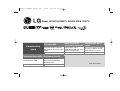 1
1
-
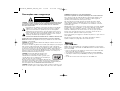 2
2
-
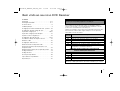 3
3
-
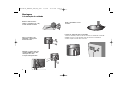 4
4
-
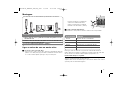 5
5
-
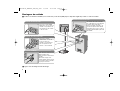 6
6
-
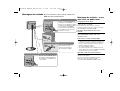 7
7
-
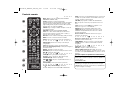 8
8
-
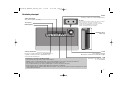 9
9
-
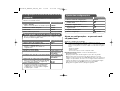 10
10
-
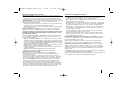 11
11
-
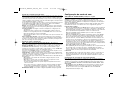 12
12
-
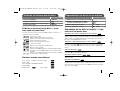 13
13
-
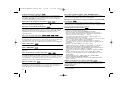 14
14
-
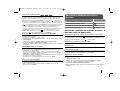 15
15
-
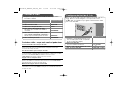 16
16
-
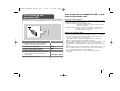 17
17
-
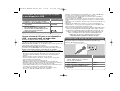 18
18
-
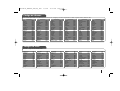 19
19
-
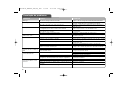 20
20
-
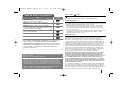 21
21
-
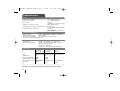 22
22
-
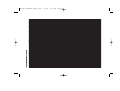 23
23
-
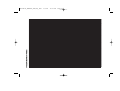 24
24
-
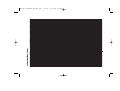 25
25
-
 26
26
-
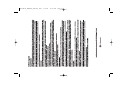 27
27
LG HT953TV Manual do usuário
- Categoria
- Sistemas de vídeo do carro
- Tipo
- Manual do usuário
Artigos relacionados
-
LG DV487 Manual do usuário
-
LG HT503THW Manual do proprietário
-
LG HT503SH-AM Manual do proprietário
-
LG HW554TH Manual do usuário
-
LG HT762TZ Manual do usuário
-
LG BH9520TW Manual do usuário
-
LG BH6420P Manual do usuário
-
LG HT762TZ Manual do usuário
-
LG DV397H Manual do proprietário
-
LG DV497H Manual do proprietário